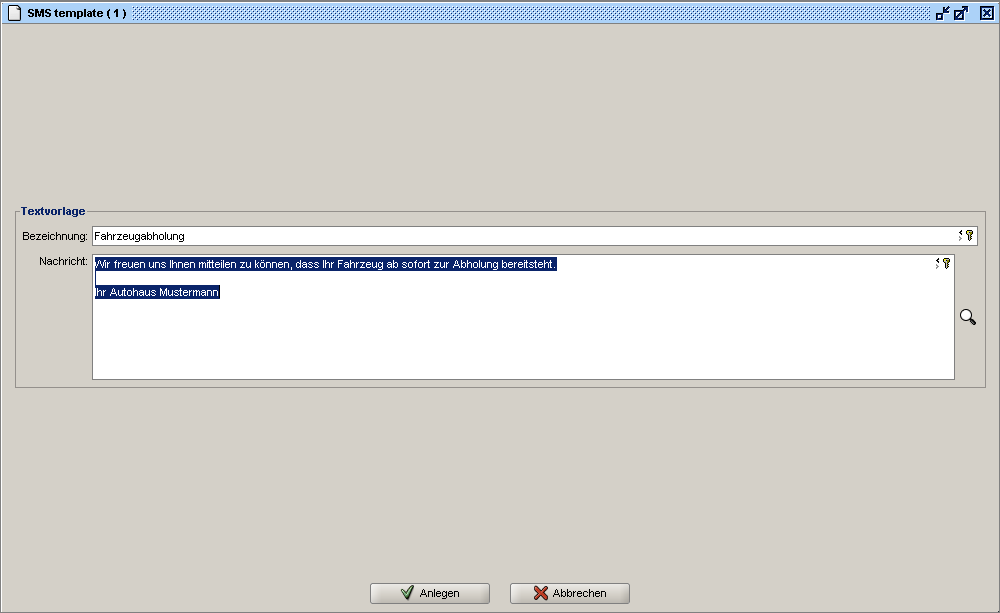SMS Textvorlagen
Aus ECAROS Wikipedia
(Unterschied zwischen Versionen)
Dirk (Diskussion | Beiträge) |
Dirk (Diskussion | Beiträge) |
||
| (2 dazwischenliegende Versionen von einem Benutzer werden nicht angezeigt) | |||
| Zeile 1: | Zeile 1: | ||
| + | {| style="color: black; background-color: #ffffcc; width: 100%;" | ||
| + | | colspan="2" | '''ECAROS Menüpunkt''': ''Arbeitsbereich Kundendienst - Stammdaten - SMS Textvorlagen'' | ||
| + | |} | ||
| + | |||
Hier können Sie beliebig viele SMS-Textvorlagen anlegen, die Sie dann zum SMS-Versand nutzen können. | Hier können Sie beliebig viele SMS-Textvorlagen anlegen, die Sie dann zum SMS-Versand nutzen können. | ||
[[Bild:SMS-Textvorlagen.png]] | [[Bild:SMS-Textvorlagen.png]] | ||
| − | * Mit dem [[Bild:Neu.png]] Knopf in der [[Benutzeroberfläche#Symbolleiste_Aktionen|Aktionssymbolleiste]] und dem Knopf [[Bild:Ok_Knopf.png]] '''Anlegen''' können Sie | + | * Mit dem [[Bild:Neu.png]] Knopf in der [[Benutzeroberfläche#Symbolleiste_Aktionen|Aktionssymbolleiste]] und dem Knopf [[Bild:Ok_Knopf.png]] '''Anlegen''' können Sie eine neue Vorlage erstellen. |
| − | * Wollen Sie | + | * Wollen Sie eine Vorlage löschen, rufen Sie diese auf und klicken auf den [[Bild:Löschen.png]] Knopf in der [[Benutzeroberfläche#Symbolleiste_Aktionen|Aktionssymbolleiste]]. |
Aktuelle Version vom 20. Oktober 2017, 15:48 Uhr
| ECAROS Menüpunkt: Arbeitsbereich Kundendienst - Stammdaten - SMS Textvorlagen |
Hier können Sie beliebig viele SMS-Textvorlagen anlegen, die Sie dann zum SMS-Versand nutzen können.
- Mit dem
 Knopf in der Aktionssymbolleiste und dem Knopf
Knopf in der Aktionssymbolleiste und dem Knopf  Anlegen können Sie eine neue Vorlage erstellen.
Anlegen können Sie eine neue Vorlage erstellen.
- Wollen Sie eine Vorlage löschen, rufen Sie diese auf und klicken auf den
 Knopf in der Aktionssymbolleiste.
Knopf in der Aktionssymbolleiste.